在Windows 10操作系统中,360安全卫士是一款非常流行的安全软件,它可以帮助用户保护电脑安全、清理垃圾文件、优化系统性能等。然而,有时候360进程可能会占用大量CPU资源,导致电脑运行缓慢。以下是一些实用的技巧,帮助您在Windows 10中停止360进程。
一、使用任务管理器停止360进程
任务管理器是Windows系统自带的实用工具,可以查看和停止正在运行的进程。
按下Ctrl + Shift + Esc快捷键打开任务管理器。
切换到“进程”选项卡。
在进程列表中找到360相关的进程,如360tray.exe、360se.exe等。
选择相应的进程,点击“结束任务”按钮。
二、使用命令提示符停止360进程
按下Win + R快捷键打开运行对话框。
输入cmd并按下回车键打开命令提示符。
在命令提示符中,输入以下命令,按回车键执行:
taskkill /F /IM 360tray.exe
这里的360tray.exe是360安全卫士的进程名称,您可以根据实际情况修改为相应的进程名称。
三、禁用360自启动项
360安全卫士的一些功能会在系统启动时自动运行,占用系统资源。您可以通过以下步骤禁用360自启动项:
打开360安全卫士。
点击左下角的“设置”按钮。
切换到“系统加速”选项卡。
在“启动项管理”中,找到360相关的启动项,如360安全卫士、360杀毒等。
点击右侧的“禁用”按钮,关闭自启动项。
四、升级或重装360安全卫士
如果以上方法都无法解决问题,您可以考虑升级或重装360安全卫士。新版本的360安全卫士可能修复了一些bug,提高了系统兼容性。
打开360安全卫士。
点击左上角的“帮助”按钮,选择“升级到最新版”。
根据提示完成升级操作。
或者,您可以尝试以下步骤重装360安全卫士:
下载360安全卫士的最新版安装包。
解压安装包,找到安装程序。
双击安装程序,按照提示完成安装。
通过以上方法,您可以在Windows 10中轻松停止360进程,提高电脑运行速度。需要注意的是,在停止360进程时,请确保您已经保存了重要数据,以免造成不必要的损失。